Этот раздел поможет вам начать работу с платформой и познакомиться с ее возможностями. С помощью этой статьи, вы:
- Создадите сценарий голосового бота и протестируете его.
- Приобретете Caller ID.
- Выполните обзвон клиентов.
- Просмотрите отчет о совершенных звонках.
¶ Подготовительные шаги
- Зарегистрируйтесь в TWIN. Если у вас уже есть аккаунт, то войдите в личный кабинет.
- Пополните баланс. Баланс счета должен быть положительным.
¶ 1. Создание сценария голосового бота
- Перейдите в раздел Сценарии ботов личного кабинета.
- Нажмите кнопку Создать сценарий или
 в левом верхнем углу.
в левом верхнем углу. - Введите название сценария: Мой первый сценарий.
- Нажмите Сохранить. Откроется редактор сценария бота.
- Настройте стартовый блок. В появившимся окне настроек в Озвучание выберите:
- Тип голоса: Алена.
- Эмоция: Доброжелательный.
- Другие настройки оставьте без изменений
- Перетащите из панели блоков
 (блок Результат) на рабочую область.
(блок Результат) на рабочую область. - Соедините блоки стрелкой. Для этого выделите стартовый блок и потяните за
 (блок Пустой).
(блок Пустой).
Блоки, которые не соединены стрелками, не будут работать.
- Зажмите
 (блок Информация) под блоком результат и потяните за него.
(блок Информация) под блоком результат и потяните за него. - В окне справа в поле Сообщения напишите «Привет! Как дела?».
- Включите фиксацию результата и укажите:
- NPS: Ничего не ответил.
- Другие настройки оставьте без изменений.
- Вытащите из блока Информация блок Вопрос. Для этого зажмите
 и перетащите его.
и перетащите его. - Вытащите из блока Вопрос три блока Информация.
- Настройте блок Информация:
-
Блок с положительным ответом:
- Нажмите на ветку, ведущую к блоку Информация.
- Тип выходных данных: Ключевые слова.
- Ключевые слова: хорошо «очень хорошо» отлично супер.
- Другие настройки оставьте без изменений.
- Нажмите на ветку, ведущую к блоку Информация.
Ключевые слова нужны боту, чтобы понимать по какому пути ему идти. Чтобы бот корректно интерпретировал ответ, нужно писать:
- слова через пробел;
- фразы в двойных кавычках"".
-
Блок с отрицательным ответом:
- Нажмите на ветку, ведущую к блоку Информация.
- Тип выходных данных: Ключевые слова.
- Ключевые слова: плохо «очень плохо» ужасно.
- Другие настройки оставьте без изменений.
-
Блок с просьбой повторить:
- Нажмите на ветку, ведущую к блоку Информация.
- Тип выходных данных: По умолчанию.
- Другие настройки оставьте без изменений.
- Напишите ответ бота:
-
Блок с положительным ответом:
- Нажмите на блок Информация. Откроется окно настроек блока.
- Сообщение: Отлично, я рада!
-
Блок с отрицательным ответом:
- Нажмите на блок Информация. Откроется окно настроек блока.
- Сообщение: Взбодрись, все будет хорошо.
-
Блок с просьбой повторить:
- Нажмите на блок Информация. Откроется окно настроек блока.
- Сообщение: Повторите, как у вас дела?
- Соедините стрелкой блок Информации с блоком Результат.
- Соедините стрелкой блок Результат с блоком Вопрос.
У вас должен получится вот такой сценарий голосового бота:
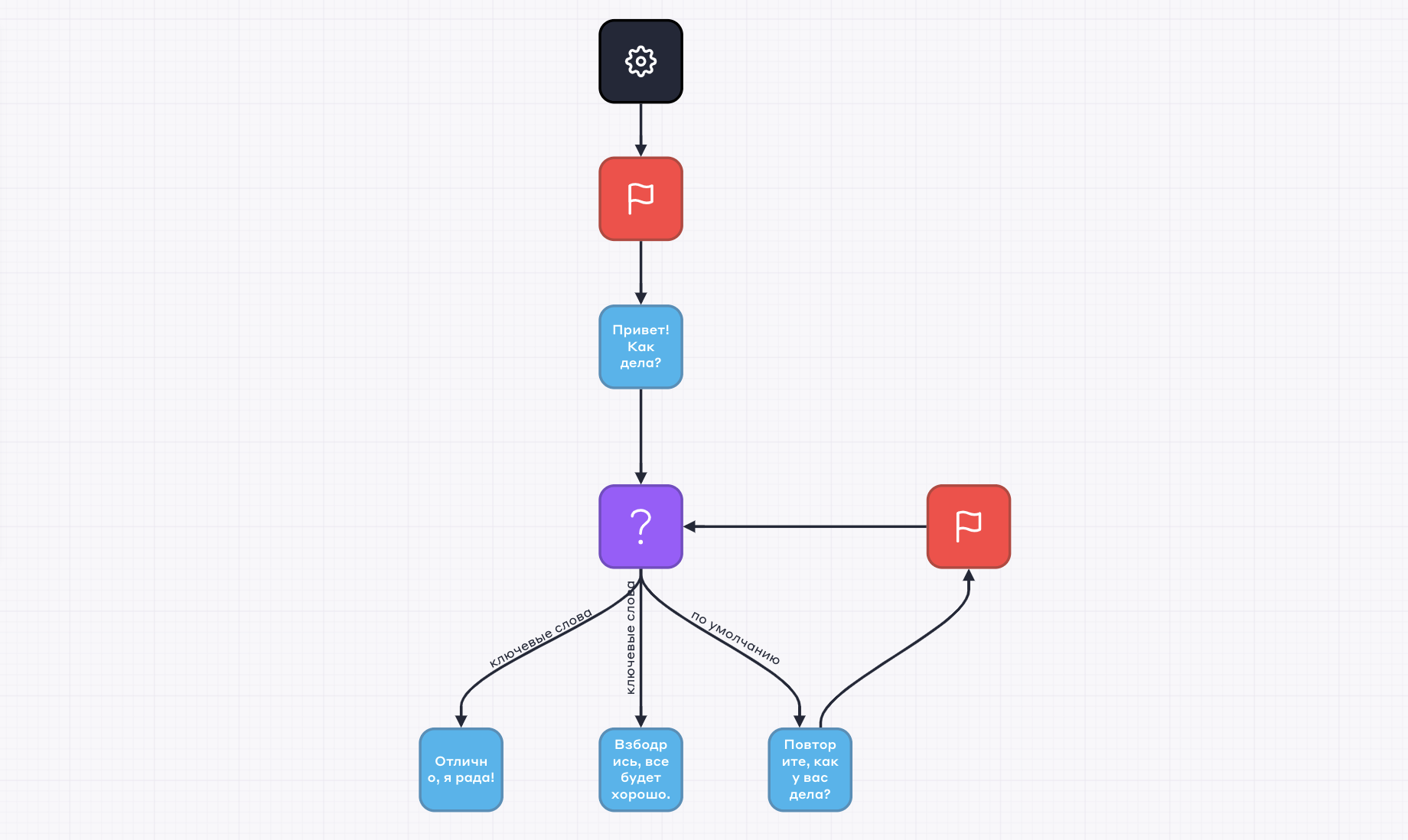
- Нажмите Сохранить в шапке страницы.
- Нажмите
 .
.
¶ 2. Тестирование бота
- Нажмите Проверить сценарий в правом верхнем углу. Откроется окно тестирования бота.
- Нажмите Запустить в диалог в тестовом режиме.
- Напишите ответ: Хорошо.
¶ 3. Подключение телефонии
Чтобы совершать обзвоны клиентов необходимо подключение SIP-телефонии и Caller ID.
Caller ID (или АОН) — это технология, которая автоматически определяет номер телефона абонента во время входящего вызова. Эта функция позволяет узнавать, от какого абонента поступил вызов.
Для подключения собственной телефонии к платформе оставьте заявку в техническую поддержку и заполните полученную форму с параметрами вашего транка.
Если у вас нет собственной телефонии, вы можете воспользоваться следующими инструкциями:
Если у вас есть вопросы касательно подключения телефонии, следует обратиться к вашему куратору/менеджеру.
¶ 4. Запуск бота в обзвон
- Перейдите в раздел Голосовые боты.
- Нажмите кнопку Создать задание на обзвон.
- На вкладке Общие:
- Название: Тестовый обзвон.
- Сценарий: Мой первый сценарий.
- Если робот запросил переадресацию: Завершить вызов.
- Определяемый номер: Выбрать из имеющихся номеров.
- Выберите из выпадающего списка номер телефона, приобретенный на предыдущем шаге.
- Другие настройки оставьте без изменений.
- Нажмите Сохранить. Откроется страница со списком заданий на обзвон. Подробнее про создание задания на обзвон читайте в статье Создание задания на обзвон.
- Нажмите на ранее созданное задание на обзвон.
- Нажмите
 → Добавить кандидатов вручную. Откроется окно добавления номеров телефонов на обвон.
→ Добавить кандидатов вручную. Откроется окно добавления номеров телефонов на обвон. - Введите номер телефона в поле Номер. Номер телефона должен начинаться с 7.
- Нажмите кнопку Сохранить. Подробнее про добавление кандидатов на обзвон читайте в статье Добавление кандидатов.
После создания задания и добавления кандидата на обзвон, бот совершит тестовый звонок. По итогу звонка вы можете загрузить и просмотреть отчет.
¶ 5. Загрузка отчета и его просмотр
- Нажмите
 → Экспорт отчета в строке задания на обзвон.
→ Экспорт отчета в строке задания на обзвон. - Перейдите в раздел Отчеты.
- Нажмите на
 в строке с отчетом. На ваш компьютер будет загружен отчет по итогам обзвона клиента.
в строке с отчетом. На ваш компьютер будет загружен отчет по итогам обзвона клиента.
Подробнее про загрузку отчетов читайте в статье Экспорт отчета по заданию на обзвон.